Kenwood DNX5580BT: Настройка
Настройка: Kenwood DNX5580BT
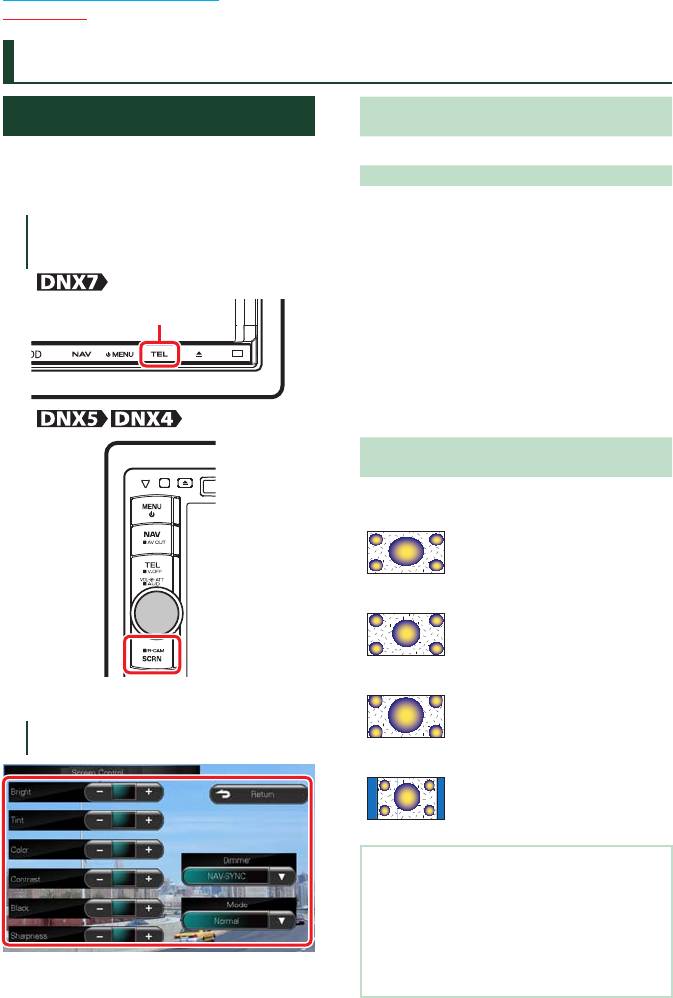
Возврат к Верхней странице
Настройка
Настройка
Bright/Tint/Color/Contrast/Black/
Настройка экрана монитора
Sharpness
Вы можете отрегулировать качество
Отрегулируйте каждую позицию.
изображения в видео iPod, файле
Dimmer
изображения, на экране меню и т.д.
Выберите режим регулятора освещенности.
1
Нажмите кнопку, указанную на
ON: Дисплей и кнопки затемнены.
каждой схеме, когда появится
OFF: Дисплей и кнопки не затемнены.
требуемый экран.
SYNC (По умолчанию):
Включает и выключает функцию затемнения
при включении или выключении
Нажмите на 1 секунду
переключателя управления освещением
автомобиля.
NAV-SYNC:
Включает и выключает функцию затемнения
в соответствии с настройкой дисплея
навигационной системы день/ночь.
Mode (Только для экрана
воспроизведения)
Выберите режим экрана.
Full: Режим полного изображения
Just: Режим согласования изображения
Zoom: Режим увеличения изображения
Появится окно управления экраном.
2
Отрегулируйте каждую позицию
следующим образом.
Normal: Режим нормального изображения
ПРИМЕЧАНИЕ
• Регулируемые позиции различаются в
зависимости от текущего источника.
• Вы можете выполнять эту функцию, только
когда включен стояночный тормоз.
• Качество изображения можно настроить для
каждого источника.
6666
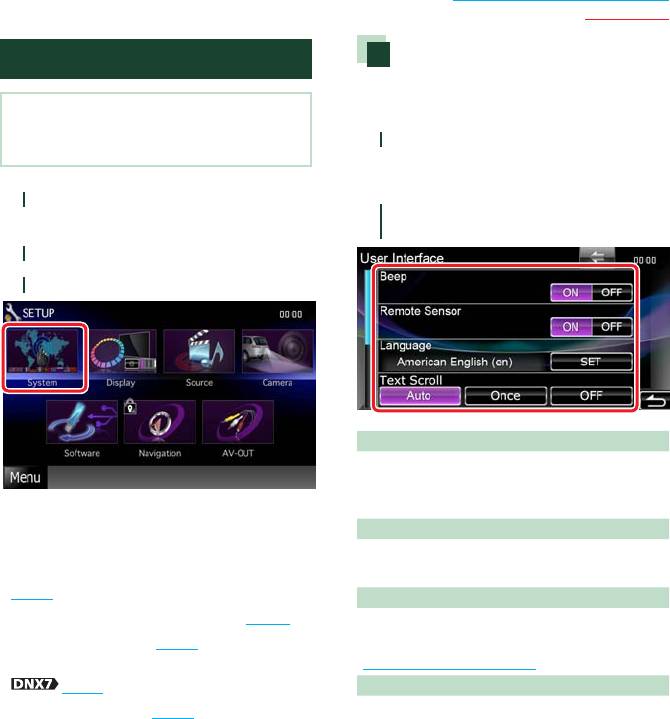
Возврат к Верхней странице
Настройка
Интерфейс пользователя
Настройка системы
Можно установить параметры интерфейса
пользователя.
ПРИМЕЧАНИЕ
• Каждую операцию в этом разделе можно
1
Коснитесь [User Interface] в списке.
начать с многофункционального меню.
Появится экран интерфейса
пользователя.
1
Коснитесь [Menu] на любом экране.
2
Настраивайте каждую позицию
Появится экран верхнего меню.
следующим образом.
2
Коснитесь [SETUP].
3
Коснитесь [System].
Beep
Включение или выключение звука нажатия
клавиш.
По умолчанию - “ON”.
Появится экран меню систем.
См. следующий раздел для каждой
Remote Sensor*
настройки.
Выбор сигнала пульта дистанционного
• Настройка интерфейса пользователя
управления. По умолчанию - “ON”.
(с. 67)
Language
• Регулировка сенсорной панели (с. 69)
Выбор языка, используемого для экрана
• Настройка защиты (с. 69)
управления и выбора параметров. См.
Установка языка (с. 68).
• Настройка внешнего переключения
(с. 70)
Text scroll
• Настройка памяти (с. 70)
Прокрутка текста, отображаемого на экране
управления источником. Выберите из
“Auto”(авто)/”Once”(один раз)/”OFF”(выкл.).
Auto (По умолчанию): Прокручивает текст
автоматически.
Once:
Позволяет прокрутить текст
автоматически только один раз при
обновлении.
OFF: Нет автоматической прокрутки текста.
* При выключенном “Remote Sensor”
дистанционное управление ТВ приемом
выключено.
Продолжение
67
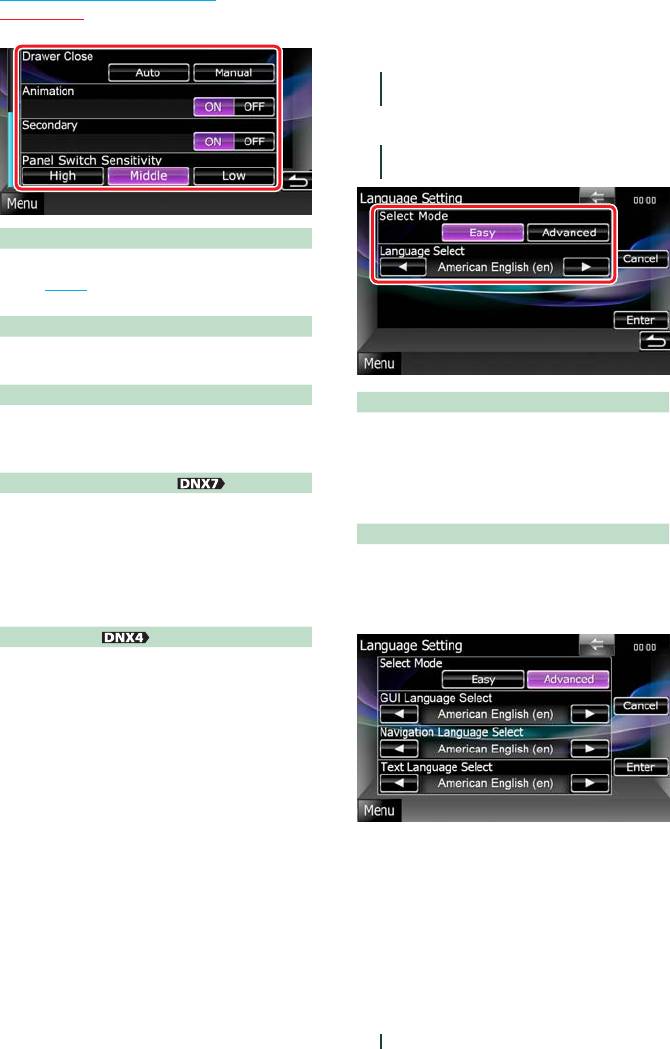
Возврат к Верхней странице
Настройка
Установка языка
1
Коснитесь [SET] в [Language] на
экране интерфейса пользователя.
Появится экран установки языка.
2
Настраивайте каждую позицию
следующим образом.
Drawer Close
Устанавливает, нужно ли закрывать общее
меню (с. 18) автоматически. По умолчанию
“Auto”.
Animation
Настройка отображения анимации. По
умолчанию - “ON”.
Secondary
Select Mode
Устанавливает, нужно ли отображать
Выбор режима для выбора языка.
навигационную информацию на аудиоэкране и
Easy (по умолчанию):
наоборот. По умолчанию - “ON”.
Выбор языка легкий.
Panel Switch Sensitivity
Advanced: Позволяет выбрать язык для
Регулирует чувствительность кнопок передней
соответствующих применений.*
панели (кнопка ATT и т.д.)
Language Select
High: Установка высокой чувствительности.
Выбор языка.
Middle (По умолчанию): Установка средней
чувствительности.
* Если вы выбрали для режима выбора
Low: Установка низкой чувствительности.
[Advanced], появится следующий экран.
Preout Setup
Устанавливает вывод предвыхода.
Rear: Вывод на задний динамик.
Subwoofer: Вывод на низкочастотный динамик.
Эта функция доступна только в режиме
ожидания.
GUI Language Select:
Выбор языка отображения для экрана
управления и т.д.
Navigation Language Select:
Выбор языка, используемого для
навигации.
Text Language Select:
Выбор языка, используемого для текста
тегов (информация о песнях).
3
Коснитесь [Enter].
6868
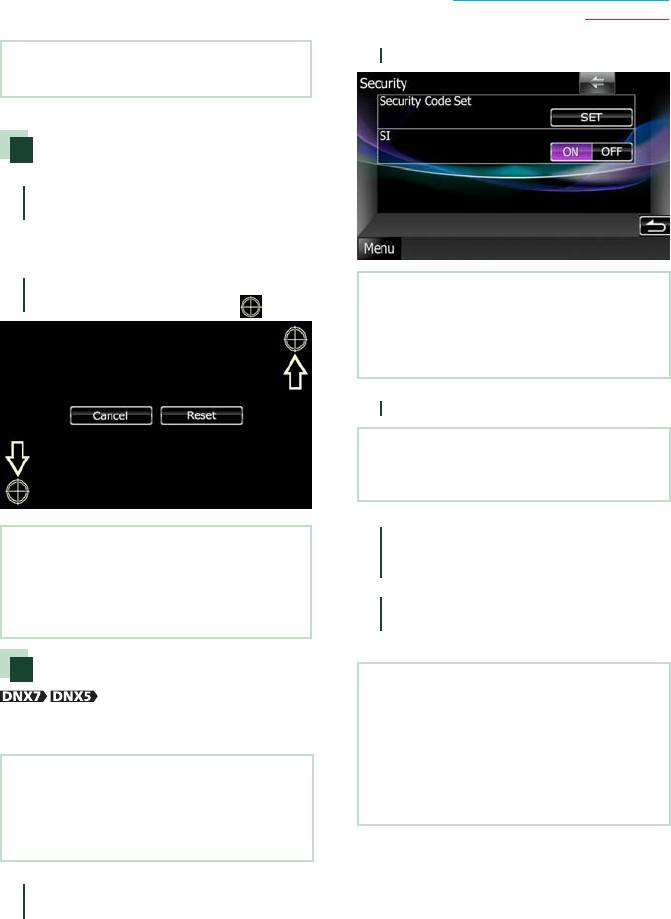
Возврат к Верхней странице
Настройка
Коснитесь [ON] на [SI].
ПРИМЕЧАНИЕ
2
• Для отмены установки языка коснитесь [Cancel].
Настройка сенсорной панели
1
Коснитесь [Touch] на экране меню
системы.
Появится экран настройки сенсорной
панели
2
Следуйте инструкциям на экране и
ПРИМЕЧАНИЕ
коснитесь центра каждого .
• Если функция “SI” включена, индикатор SI на
подпанели мигает, когда зажигание автомобиля
выключено и панель отсоединена. По
умолчанию - “ON”.
3
Коснитесь [SET] в [Security Code Set].
ПРИМЕЧАНИЕ
• Если регистрация кода уже завершена,
отображается надпись [CLR].
4
Введите код защиты в виде
ПРИМЕЧАНИЕ
четырехзначного числа и коснитесь
• Для отмены регулировки сенсорной панели
[Enter].
коснитесь [Cancel].
• Для возврата к исходному состоянию
5
Введите тот же код снова и
коснитесь [Reset].
коснитесь [Enter].
Код защиты зарегистрирован.
Настройки защиты
ПРИМЕЧАНИЕ
, работа
• Если введен другой код безопасности, экран
Для предотвращения кражи системы
возвращается к шагу 4 (первый ввод кода).
приема можно установить код защиты.
• Если вы нажали кнопку <Reset> или
отсоединили приемное устройство от батареи,
ПРИМЕЧАНИЕ
введите правильный код защиты, как вы его
• После активации функции кода безопасности
вводили на шаге 4, и коснитесь [Enter]. Теперь
нельзя изменить код и отключить функцию.
приемным устройством можно пользоваться.
Помните, что в качестве кода безопасности
можно установить любое 4-значное число.
1
Коснитесь [Security] на экране меню
системы.
Появится экран защиты.
69
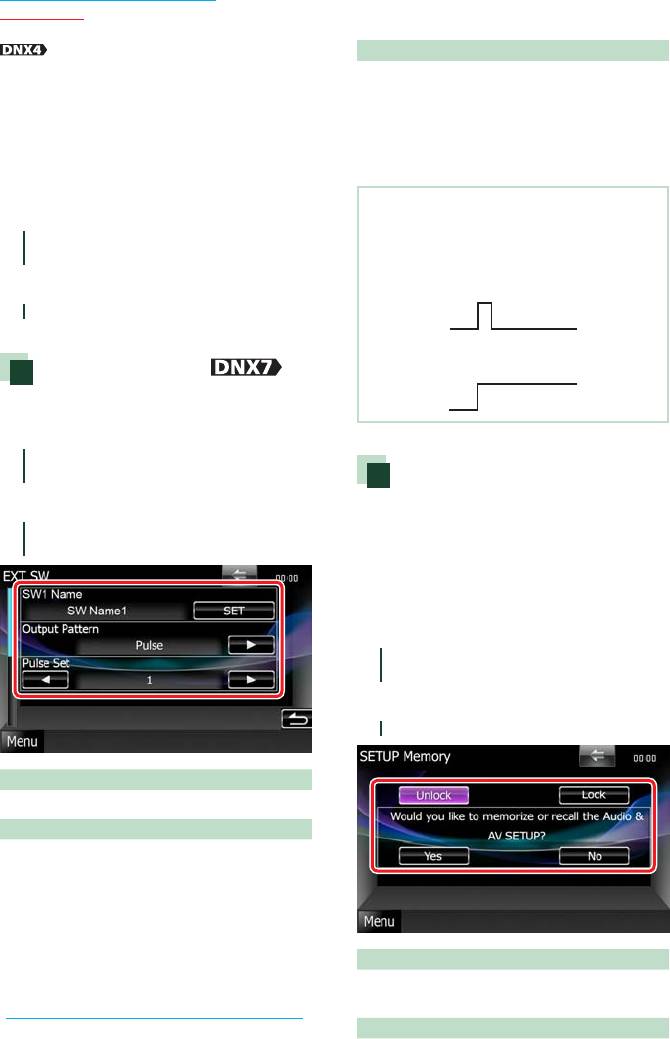
Возврат к Верхней странице
Настройка
, работа
Pulse Set
Красный индикатор будет мигать на
Устанавливает время выхода импульсного
устройстве после установки ACC на
сигнала.
OFF, предостерегая потенциальных
При установке “1” время выхода 500 мс.
похитителей.
Увеличивается на 200 мс на каждом шаге.
Если установлено “ON” (по умолчанию),
Можно установить до 100 шагов.
индикатор защиты на передней панели
мигает в случае выключения зажигания
автомобиля.
ПРИМЕЧАНИЕ
• Символы можно вводить только при установке
1
Коснитесь [Security] на экране меню
автомобиля на стояночный тормоз.
системы.
• “Pulse”: Генерируется единичный импульс
Появится экран защиты.
электрического сигнала.
2
Коснитесь [ON] или [OFF] на [SI].
• “Level”: Продолжительный выход высокого
электрического сигнала.
Настройка EXT SW
Настройка режима питания внешнего
переключателя.
1
Коснитесь [EXT SW] на экране меню
системы.
Запоминание настроек
Появится экран EXT SW.
Можно записать в память настройки
2
Настраивайте каждую позицию
Audio Control, AV-IN SETUP, Navigation,
следующим образом.
Camera и Audio SETUP. Внесенные в память
настройки можно вызвать из памяти в
любое время. Даже если настройки были
сброшены после замены батарей, эти
настройки можно восстановить.
1
Коснитесь [SETUP Memory] на
экране меню системы.
Появится экран настройки памяти.
2
Следуйте инструкциям на экране.
SW1 Name/SW2 Name
Установка имени внешнего устройства.
Output Pattern
Устанавливает режим выходного
электрического сигнала между “Pulse”/“Level”
(Импульсный/Горизонтальный). По
умолчанию для EXT SW1 режим “Pulse”, а для
EXT SW2 - “Level”.
Вы можете задать установку, чтобы выход
[Lock]/[Unlock]*
включался/выключался каждый раз при
Блокирование и разблокирование настроек
касании кнопки на экране EXT SW. См.
AV-IN SETUP, Navigation и Audio SETUP.
Управление внешним устройством (с. 77).
Yes
Запоминание или вызов настроек.
7070
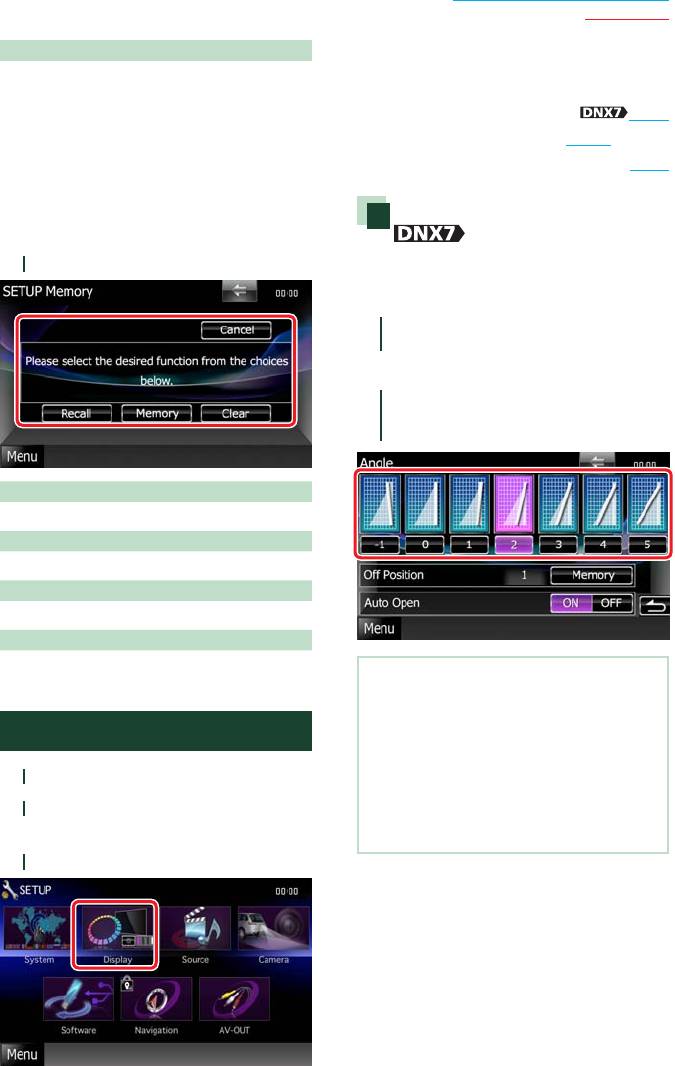
Возврат к Верхней странице
Настройка
No
Появится экран меню дисплея.
См. следующий раздел для каждой
Отменяет действие или запоминание.
настройки.
Снова отображается экран Меню НАСТРОЕК.
• Управление углом монитора
(с. 71)
* Если выбрано [Lock], настройки AV-IN,
• Регулировка цвета панели (с. 72)
навигации и аудионастройки изменить
• Изменение фонового изображения (с. 73)
нельзя.
Также под каждым установочным
значком в меню настройки отображается
Управление углом монитора
метка запертой клавиши.
3
Следуйте инструкциям на экране.
Вы можете отрегулировать положение
монитора.
1
Коснитесь [Angle] на экране меню
дисплея.
Появится экран настройки угла.
2
Выберите одну из показанных
ниже цифр, которая будет вашей
настройкой по углу.
Recall
Вызов запомненных настроек.
Memory
Запоминание текущих настроек.
Clear
Сброс текущих запомненных настроек.
Cancel
Выход из запоминания/повторного вызова
ПРИМЕЧАНИЕ
настроек.
• Вы можете сохранить текущий угол монитора
как угол на время отключения питания.
Настройка дисплея
Коснитесь [Memory] при выбранной величине
угла.
• Переднюю панель можно настроить на
1
Коснитесь [Menu] на любом экране.
автоматическое открывание при выключении
зажигания, чтобы ее можно было снять во
2
Коснитесь [SETUP].
избежание кражи. Коснитесь [ON] на [Auto
Появится экран меню настройки.
Open].
3
Коснитесь [Display].
71
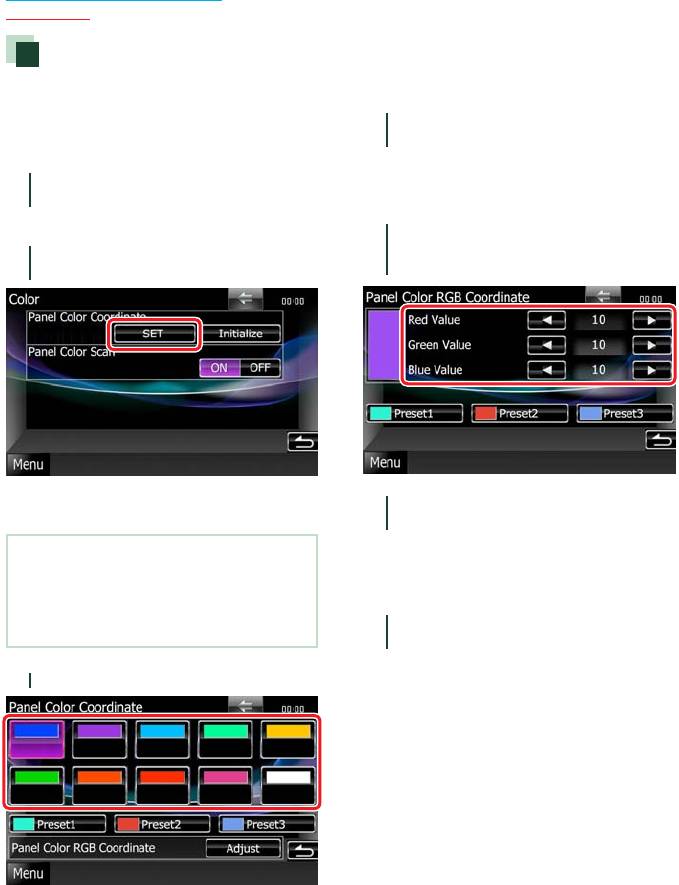
Возврат к Верхней странице
Настройка
Настройка цвета панели
Регистрация оригинального цвета.
Вы можете зарегистрировать свой
Вы можете установить цвет подсветки
оригинальный цвет.
экрана и кнопки.
1
Коснитесь [Adjust] на экране
Возможности выбора зависят от
координаты цвета панели.
установки.
Появится экран координат RGB
1
Коснитесь [Color] на экране меню
(зеленый, красный, синий) цвета
дисплея.
панели.
Появится экран цвета.
2
Используйте [2] и [3] для
2
Коснитесь [SET] на
регулировки значения каждого
[Panel Color Coordinate].
цвета.
Появится экран координаты цвета
3
Коснитесь требуемой клавиши
панели
установки на 2 секунды.
ПРИМЕЧАНИЕ
Чередование цветов панели
• Вы можете коснуться [SET] или [Initialize], если
Можно выбрать режим, при котором цвет
[Panel Color Scan] установлено на выкл.
непрерывно меняется по всему спектру.
• Коснитесь [Initialize], чтобы восстановить
1
Коснитесь [ON] в [Panel Color Scan]
настройки по умолчанию.
на экране цвета.
Чередование цветов панели
3
Коснитесь желательного цвета.
установлено на вкл.
7272
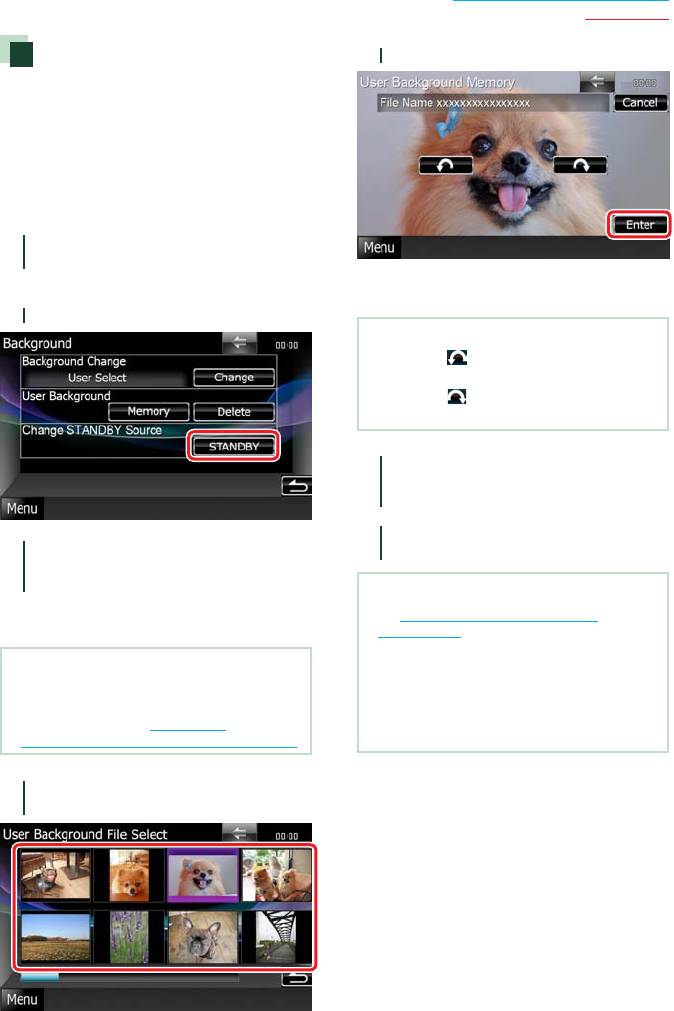
Возврат к Верхней странице
Настройка
Изменение фонового
5
Коснитесь [Enter].
изображения
Вы можете загрузить изображение
с подключенного устройства USB и
установить его как фоновое изображение.
Перед этой операцией необходимо
подключить устройство, где имеется
изображение для загрузки.
1
Коснитесь [Background] на экране
меню дисплея.
Выбранное изображение загружено и
Появится экран фона.
дисплей возвращается к экрану фона.
2
Коснитесь [STANDBY].
ПРИМЕЧАНИЕ
• Коснитесь [ ] для поворота против часовой
стрелки.
• Коснитесь [
] для поворота по часовой
стрелке.
6
Коснитесь [Change] в [Background
Change] (изменение фона) на
экране фона.
7
Выберите изображение для фона и
3
Коснитесь [Memory] на
коснитесь [Enter].
[User Background] (фон
пользователя).
ПРИМЕЧАНИЕ
Появится экран выбора файла фона
• См. Воспроизводимые носители и
пользователя.
файлы (с. 93) для характеристик считываемых
изображений.
ПРИМЕЧАНИЕ
• При касании [Delete] на экране фона
• Нажатие [Memory] переключает источник
фоновое изображение стирается. Когда вы
AV OUT на выключение. Для восстановления
коснетесь [Delete], появится подтверждающее
источника AV OUT см. Настройка
сообщение. Следуйте указаниям сообщения и
интерфейса AV (аудио/видео) выхода (с. 77).
завершите операцию.
4
Выберите изображение для
загрузки.
73
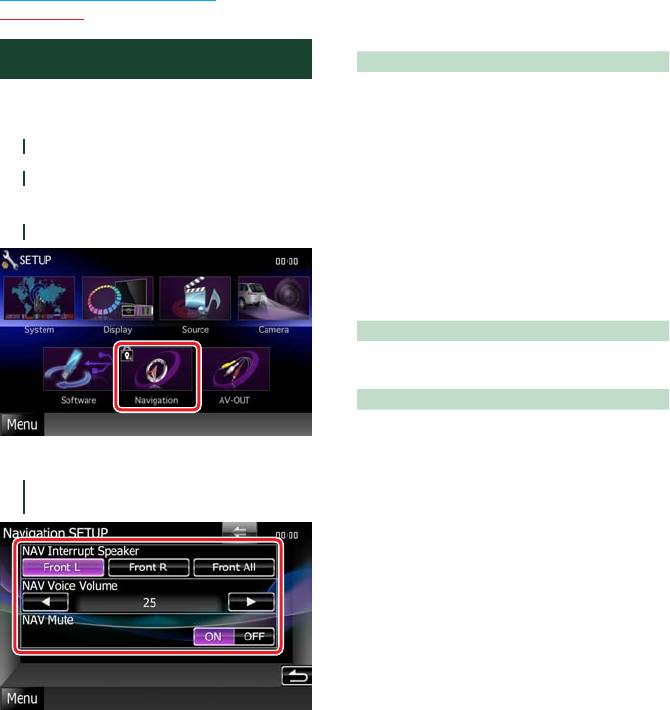
Возврат к Верхней странице
Настройка
Настройка навигации
NAV Interrupt Speaker
Выбор акустических систем, используемых
Возможность установки параметров
для голосовых команд навигационной
навигации.
системы.
1
Коснитесь [Menu] на любом экране.
Front L: Для голосовых команд используется
передняя левая акустическая
2
Коснитесь [SETUP].
система.
Появится экран меню настройки.
Front R: Для голосовых команд используется
передняя правая акустическая
3
Коснитесь [Navigation].
система.
Front All (По умолчанию):
Для голосовых команд используются обе
передние акустические системы.
NAV Voice Volume
Регулировка громкости голосовых команд
навигационной системы. По умолчанию “25”.
NAV Mute
Уменьшение громкости задних динамиков
во время голосового управления
Появится экран настройки навигации.
навигационной системой. По умолчанию -
“ON”.
4
Настраивайте каждую позицию
следующим образом.
7474
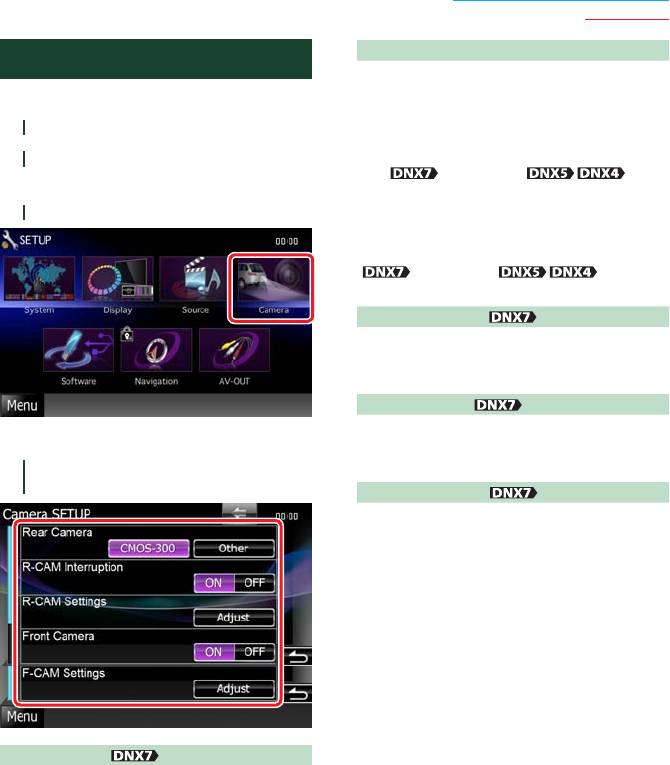
Возврат к Верхней странице
Настройка
R-CAM Interruption
Настройка камеры
Установка способа переключения дисплея.
Вы можете установить параметры камеры.
Установочные значения ON и OFF.
ON: Переключение на видеодисплей камеры
1
Коснитесь [Menu] на любом экране.
заднего вида при включении задней
передачи или нажатии кнопки <AUD>
2
Коснитесь [SETUP].
или <SCRN>
на 1
Появится экран меню настройки.
секунду.
3
Коснитесь [Camera].
OFF (По умолчанию):
Переключение на видеодисплей камеры
заднего вида при нажатии кнопки <AUD>
или <SCRN>
на 1
секунду.
2
R-CAM Settings*
Регулировка CMOS-300 с комплектом ID 1.
Подробнее см. руководство по эксплуатации
для вашей камеры.
1
Front Camera*
Включите эту настройку, когда подключена
Появится экран настройки камеры.
CMOS-300 с комплектом ID 2. Установочные
4
Настраивайте каждую позицию
значения ON и OFF. По умолчанию - “OFF”.
следующим образом.
3
F-CAM Settings*
Регулировка CMOS-300 с комплектом ID 2.
Подробнее см. руководство по эксплуатации
для вашей камеры.
*1 Эти настройки возможны только при
включенном стояночном тормозе.
*2 Эти настройки возможны только при
включенном стояночном тормозе и
выбранном CMOS-300.
*3 Эти настройки возможны только при
включенном стояночном тормозе и
установке “Front Camera” на [ON].
1
Rear Camera*
Выбор типа используемой камеры заднего
вида.
CMOS-300: Когда подключена CMOS-300 с
комплектом ID 1.
Other (По умолчанию):
Когда подключена другая камера.
75
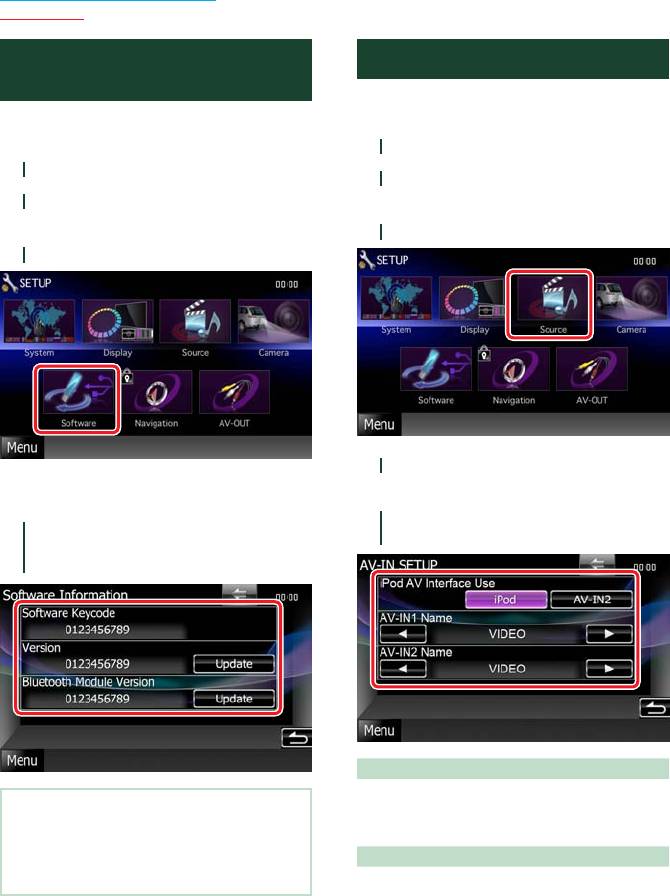
Возврат к Верхней странице
Настройка
Сведения о программном
Настройка AV-входа
обеспечении
Возможность настройки параметров AV-
входа.
Проверка версии программного
обеспечения этого устройства.
1
Коснитесь [Menu] на любом экране.
1
Коснитесь [Menu] на любом экране.
2
Коснитесь [SETUP].
Коснитесь [SETUP].
Появится экран меню настройки.
2
Появится экран меню настройки.
3
Коснитесь [Source].
3
Коснитесь [Software].
4
Коснитесь [AV-IN SETUP] в списке.
Появится экран информации о
Появится экран настройки AV-IN.
программном обеспечении.
5
Настраивайте каждую позицию
4
Подтвердите версию программного
следующим образом.
обеспечения. Коснитесь [Update]
(обновить), если нужно.
1
iPod AV Interface Use*
Установка разъема, к которому подключен
ПРИМЕЧАНИЕ
iPod. Установочные значения - iPod и AV-IN2.
• Процедура обновления программного
По умолчанию “iPod”.
обеспечения описана в соответствующем
2
AV-IN1 Name/AV-IN2 Name*
руководстве к процедуре обновления,
поставляемом с программным обеспечением.
Настройка названия, которое отображается
при выборе системы, подключенной через
порт AV INPUT. По умолчанию “VIDEO”.
*1 Этот элемент можно настроить, когда
источник в режиме ожидания, а также
iPod не подключен.
*2 [AV-IN2 Name] можно настроить, когда
выбрано “AV-IN2” на [iPod AV Interface
Use].
7676
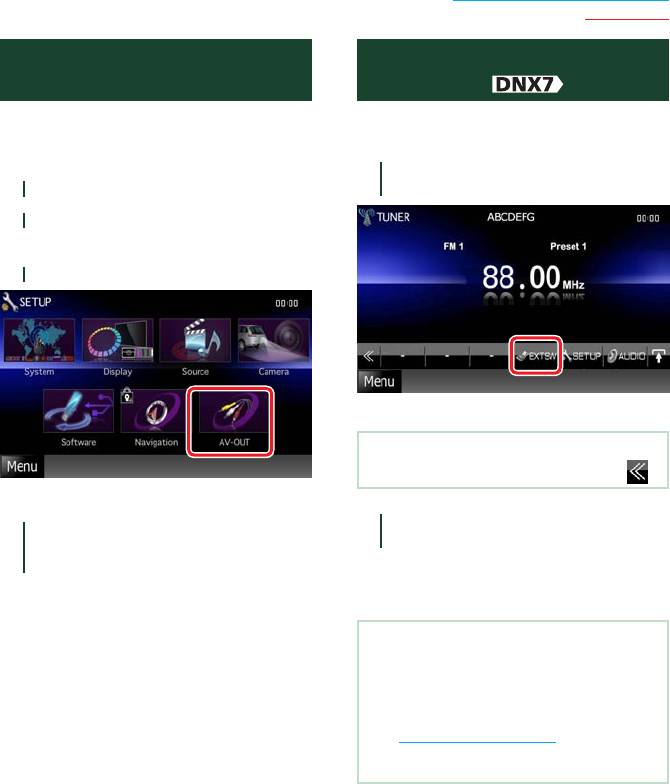
Возврат к Верхней странице
Настройка
Настройка интерфейса AV
Управление внешним
(аудио/видео) выхода
устройством
Вы можете выбрать источник аудио/видео
Управление источником питания
для вывода через порт AV OUTPUT. По
внешнего устройства.
умолчанию - “OFF”.
1
Коснитесь [EXT SW] на экране
1
Коснитесь [Menu] на любом экране.
управления источником.
2
Коснитесь [SETUP].
Появится экран меню настройки.
3
Коснитесь [AV-OUT Interface].
Появится экран управления EXT SW.
ПРИМЕЧАНИЕ
• Если [EXT SW] не отображается, коснитесь [ ].
Появится экран интерфейса AV-OUT.
2
Коснитесь нужной клавиши
4
Коснитесь [2] или [3] для
переключения.
установки [AV-OUT] на VIDEO, DISC,
Вы можете включить или выключить
iPod или OFF.
источник питания внешнего
устройства.
ПРИМЕЧАНИЕ
• Для использования этой функции вы должны
присоединить приобретенный в торговой сети
блок реле. Подключите внешнее устройство,
которым нужно управлять, к этому блоку реле.
• См. Настройка EXT SW (с. 70) для информации
о настройке характеристик включения и
выключения питания.
77
Оглавление
- Содержание
- Перед эксплуатацией
- Как читать это руководство
- Основные операции Функции кнопок на передней панели
- Включение устройства
- Как воспроизводить
- Отсоединение передней
- Работа с экраном главного меню
- Общие операции
- Работа навигации
- Работа DVD/Видео CD (VCD)
- Работа с CD/аудио и видеофайлами/iPod
- Работа радио и ТВ
- Управление Bluetooth
- Настройка
- Управление аудиосистемой
- Пульт дистанционного управления
- Поиск неисправностей
- Приложение






